Công cụ File Explorer mặc định trên Windows 11 và các phiên bản trước đó thường xuyên là tâm điểm của những lời chỉ trích từ phía người dùng. Chính vì vậy, không có gì ngạc nhiên khi thị trường xuất hiện rất nhiều ứng dụng File Explorer thay thế đa dạng. Với vai trò là một chuyên gia đánh giá phần mềm, tôi đã thử nghiệm không ít trong số chúng, từ FreeCommander, OneCommander cho đến Directory Opus và nhiều cái tên khác.
Gần đây, một đối thủ mới đã xuất hiện: File Pilot. Tôi lần đầu tiên biết đến ứng dụng này khi nó còn ở giai đoạn alpha dưới tên gọi Disk Voyager và đã rất háo hức muốn chia sẻ về nó từ đó. Tôi đã kiên nhẫn chờ đợi cho đến khi ứng dụng này ở trạng thái hoàn thiện hơn, và giờ đây khi nó đã chuyển sang giai đoạn beta (dù chưa mở cửa công khai), tôi cuối cùng cũng có thể chia sẻ những suy nghĩ của mình. Đơn giản mà nói, đây là ứng dụng quản lý file thay thế yêu thích nhất của tôi tính đến thời điểm hiện tại, với chỉ một vài điểm nhỏ mà tôi mong muốn được cải thiện.
File Pilot: Tối Ưu Hóa Tốc Độ và Sự Mượt Mà
Trải nghiệm cực kỳ trơn tru
Điều đầu tiên gây ấn tượng mạnh về File Pilot chính là sự tập trung tối đa vào tốc độ và cảm giác mượt mà. Việc chứng kiến ứng dụng này hoạt động so với File Explorer của Windows 11 thật sự khác biệt đến khó tin. Việc mở các thư mục diễn ra gần như ngay lập tức, bởi ứng dụng không ngần ngại tận dụng sức mạnh xử lý của máy tính để mọi thứ diễn ra nhanh chóng. Tải các thư mục lớn trên PC dùng chip Intel hay AMD có thể khiến quạt tản nhiệt của bạn phải hoạt động, nhưng bù lại, bạn sẽ thấy mọi thứ di chuyển nhanh chóng đến mức nào.
Thêm vào đó, các hiệu ứng chuyển động (animations) trong File Pilot cũng cực kỳ mượt mà. Ứng dụng này sử dụng một cách tiếp cận rất thú vị đối với các chế độ xem mà bạn thường thấy trong File Explorer, như chế độ chi tiết (details), danh sách (list) hoặc biểu tượng (icons). Tại đây, tất cả các tùy chọn này xuất hiện dưới dạng một thanh trượt, cho phép bạn chuyển đổi dần từ chế độ chi tiết sang danh sách đơn giản và cuối cùng là các biểu tượng, với khả năng thay đổi kích thước vô cùng linh hoạt. Việc thấy các biểu tượng thay đổi kích thước khi bạn kéo thanh trượt mang lại cảm giác mượt mà và tự nhiên đến mức bạn có thể dành thời gian chỉ để chơi với nó và chiêm ngưỡng sự ấn tượng của nó. Dưới đây là cách thanh trượt hoạt động.
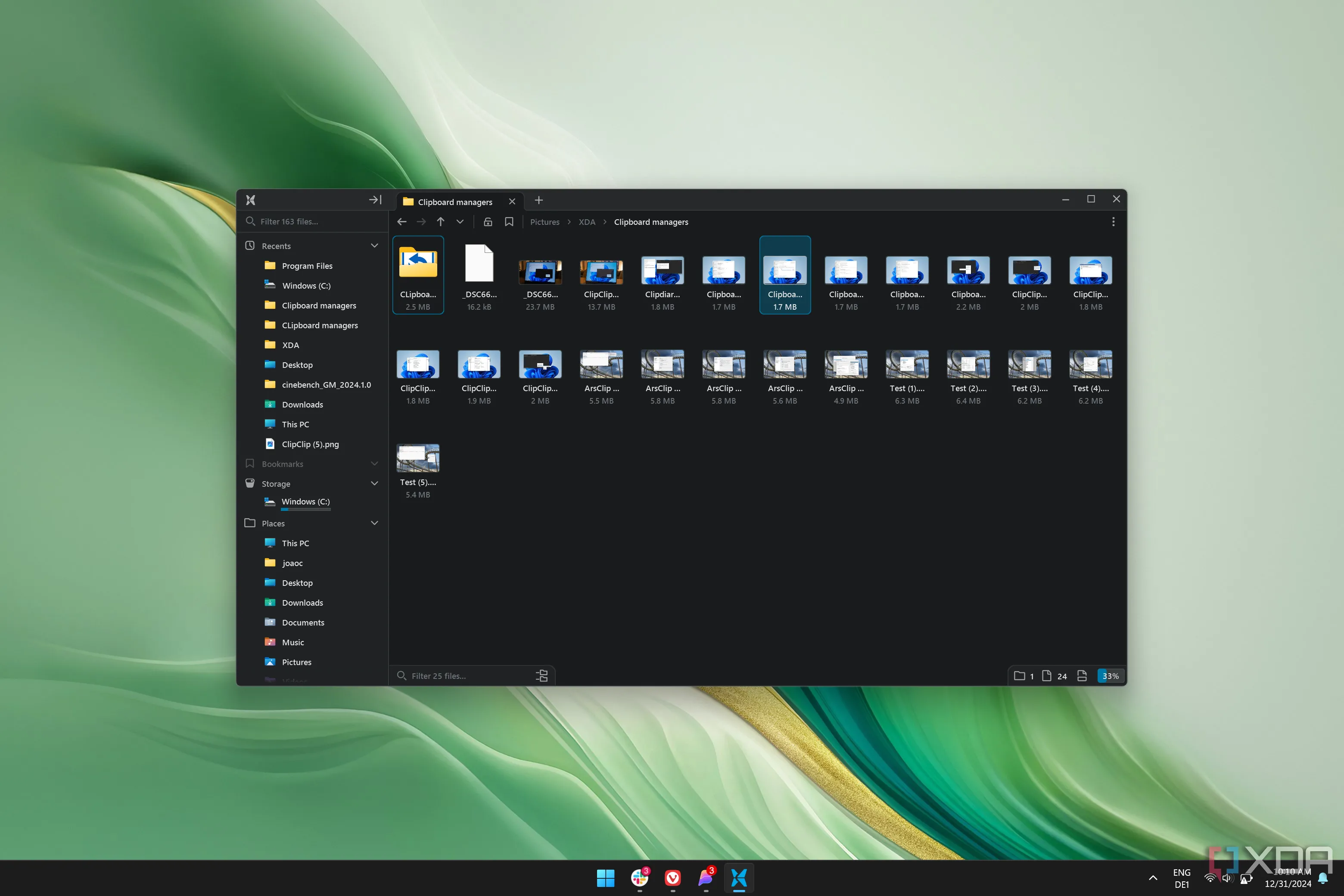 Screenshot của File Pilot hiển thị thư mục với nhiều ảnh
Screenshot của File Pilot hiển thị thư mục với nhiều ảnh
Tốc độ thực sự là yếu tố cốt lõi của ứng dụng này, và tất cả những điều này gói gọn trong một phần mềm siêu nhẹ – ứng dụng File Pilot chỉ có dung lượng tải về 1.72MB ở phiên bản beta hiện tại, và đây không phải là một file nén. Ứng dụng này là một tập tin thực thi độc lập (standalone executable).
Khả Năng Đa Nhiệm Vượt Trội của File Pilot
Hỗ trợ đa tab và nhiều khung hiển thị (Panes)
Việc tập trung vào tốc độ không chỉ có nghĩa là ứng dụng chạy nhanh, mà còn là giúp người dùng hoàn thành công việc một cách hiệu quả, và File Pilot đã thành công ở điểm này. Giống như bất kỳ trình quản lý file đáng tin cậy nào cho Windows, File Pilot đi kèm với tính năng hỗ trợ tab, nghĩa là bạn có thể mở bao nhiêu thư mục tùy thích trong cùng một cửa sổ. Nhưng quan trọng hơn, ứng dụng này còn hỗ trợ nhiều khung hiển thị (panes).
Và đây không phải là điều mà hầu hết các trình quản lý file khác chỉ cung cấp chế độ hai khung hình mặc định. Tại bất kỳ thời điểm nào khi duyệt file, bạn có thể tạo một vùng chia tách mới trong chế độ xem của mình, dù là theo chiều ngang hay chiều dọc, cho phép bạn truy cập một thư mục khác trên cùng một màn hình. Bạn có thể liên tục tạo các vùng chia tách theo bất kỳ hướng nào và tạo ra bố cục phức tạp mơ ước của mình. Có thể có một giới hạn nào đó, nhưng tôi chưa thể tìm thấy nó. Hơn nữa, mỗi vùng chia tách lại có chế độ xem theo tab riêng, vì vậy bạn gần như không bị giới hạn về những gì có thể làm. Nếu bạn tìm thấy một bố cục ưng ý và muốn sử dụng lại, bạn luôn có thể lưu nó để tải lại sau mà không cần phải tạo lại tất cả các vùng chia tách.
Bạn có thể liên tục tạo các vùng chia tách theo bất kỳ hướng nào và tạo ra bố cục phức tạp mơ ước của mình.
Các tính năng thông minh hỗ trợ đa nhiệm
Một tính năng khác mà một số trình quản lý file cung cấp là các chức năng cụ thể dựa trên chế độ xem chia đôi, nhưng tôi không nghĩ có bất kỳ tính năng lớn nào bạn đang bỏ lỡ với cách triển khai này.
Ngoài ra, còn có một tính năng thú vị gọi là Inspector cho phép bạn xem nội dung của một thư mục trước khi mở nó. Tính năng này sẽ chia đôi chế độ xem hiện tại của bạn để hiển thị một khung thứ hai với nội dung của thư mục được chọn trong chế độ xem chính. Điều này giúp bạn dễ dàng tìm thấy các tệp tin mình muốn nếu không nhớ đã lưu chúng ở đâu. Bạn cũng có thể bật hoặc tắt tính năng này một cách nhanh chóng, vì vậy nó hoàn toàn không gây cản trở.
Một tính năng khác mà tôi yêu thích ở File Pilot là Go To, tính năng này đơn giản là hiển thị một thanh tìm kiếm cho phép bạn tìm kiếm gần như bất kỳ thư mục nào trên PC của mình. Đây là một cách cực kỳ nhanh chóng để truy cập bất cứ thứ gì bạn cần, và có vẻ đáng tin cậy hơn nhiều so với công cụ tìm kiếm tích hợp của Windows. Tất cả đều được thiết kế để tăng tốc quy trình làm việc của bạn.
Tùy Biến Đa Dạng: Cá Nhân Hóa Trải Nghiệm Với File Pilot
Tùy chỉnh phím tắt (Commands panel)
Ưu điểm của File Pilot tiếp tục thể hiện ở khả năng tùy biến, cả về mặt giao diện lẫn các lệnh bạn có thể thực hiện. File Pilot có thể hoạt động hiệu quả với bàn phím như khi sử dụng chuột, và nếu bạn không thích cách thiết lập mặc định, bạn có thể thay đổi để phù hợp với sở thích của mình hơn.
Bảng điều khiển Commands (Lệnh) là nơi bạn có thể thay đổi hầu hết các phím tắt quan trọng để tương tác với File Pilot. Bạn có thể thay đổi phím tắt để tạo tab mới, chuyển đổi hiển thị các tệp ẩn, mở thư mục trong tab mới và nhiều, rất nhiều hơn nữa. Có vô số hành động có thể được gán cho các phím tắt để giúp bạn tối đa hóa năng suất làm việc.
Thật điên rồ khi thấy có bao nhiêu thứ có thể được tích hợp trong một ứng dụng nhỏ bé như vậy.
Tùy biến giao diện trực quan
Bạn cũng có thể tùy chỉnh trải nghiệm trực quan trong File Pilot khá nhiều. Thay đổi phông chữ được sử dụng (cũng như kích thước phông chữ), khoảng cách giữa các mục trong danh sách, bảng màu, bật/tắt góc bo tròn, bật/tắt hoạt ảnh và nhiều hơn thế nữa. File Pilot cung cấp một loạt các tùy chọn tốt để trải nghiệm phù hợp nhất với bạn, và thật đáng kinh ngạc khi thấy có bao nhiêu tính năng có thể được tích hợp trong một ứng dụng nhỏ bé như vậy.
Một Số Hạn Chế Cần Cải Thiện của File Pilot
Vấn đề cài đặt và thay thế mặc định
Dù có rất nhiều điểm mạnh, File Pilot vẫn còn một số vấn đề, đặc biệt đối với các trường hợp sử dụng ít phổ biến hơn, thường là đối với nhiều người dùng chuyên nghiệp. Cá nhân tôi không thực sự bỏ lỡ bất cứ điều gì quan trọng, nhưng tôi biết một số khả năng chưa thực sự hoàn thiện.
Trước hết, File Pilot không phải là ứng dụng có thể cài đặt, điều này khiến việc khởi chạy thủ công khó khăn hơn so với một chương trình tiêu chuẩn. Nó sẽ không được quảng bá trong kết quả tìm kiếm của thanh tìm kiếm Windows hoặc thậm chí trong các ứng dụng như Flow Launcher, vì vậy sẽ mất nhiều thời gian hơn một chút để truy cập. Đáng chú ý nhất, File Pilot cũng chưa cung cấp cách để thay thế File Explorer làm trình quản lý tệp mặc định, vì vậy bạn sẽ phải chỉnh sửa registry Windows theo cách thủ công nếu đó là điều bạn muốn làm.
Hạn chế về hỗ trợ mạng và ổ đĩa BitLocker
Một thiếu sót lớn khác là hỗ trợ xem các thiết bị khác trên mạng của bạn. Bạn có thể duyệt PC được kết nối mạng nếu bạn sử dụng File Explorer để map nó thành một ổ đĩa trước, nhưng bạn không thể sử dụng File Pilot để map ổ đĩa mạng, và bạn cũng không thể duyệt các thư mục trên các PC khác nếu chúng chưa được map thành ổ đĩa. Nhà phát triển nói rằng một số vấn đề này, đặc biệt là hỗ trợ thiết bị mạng và cài đặt File Pilot, sẽ có mặt trước khi phát hành công khai.
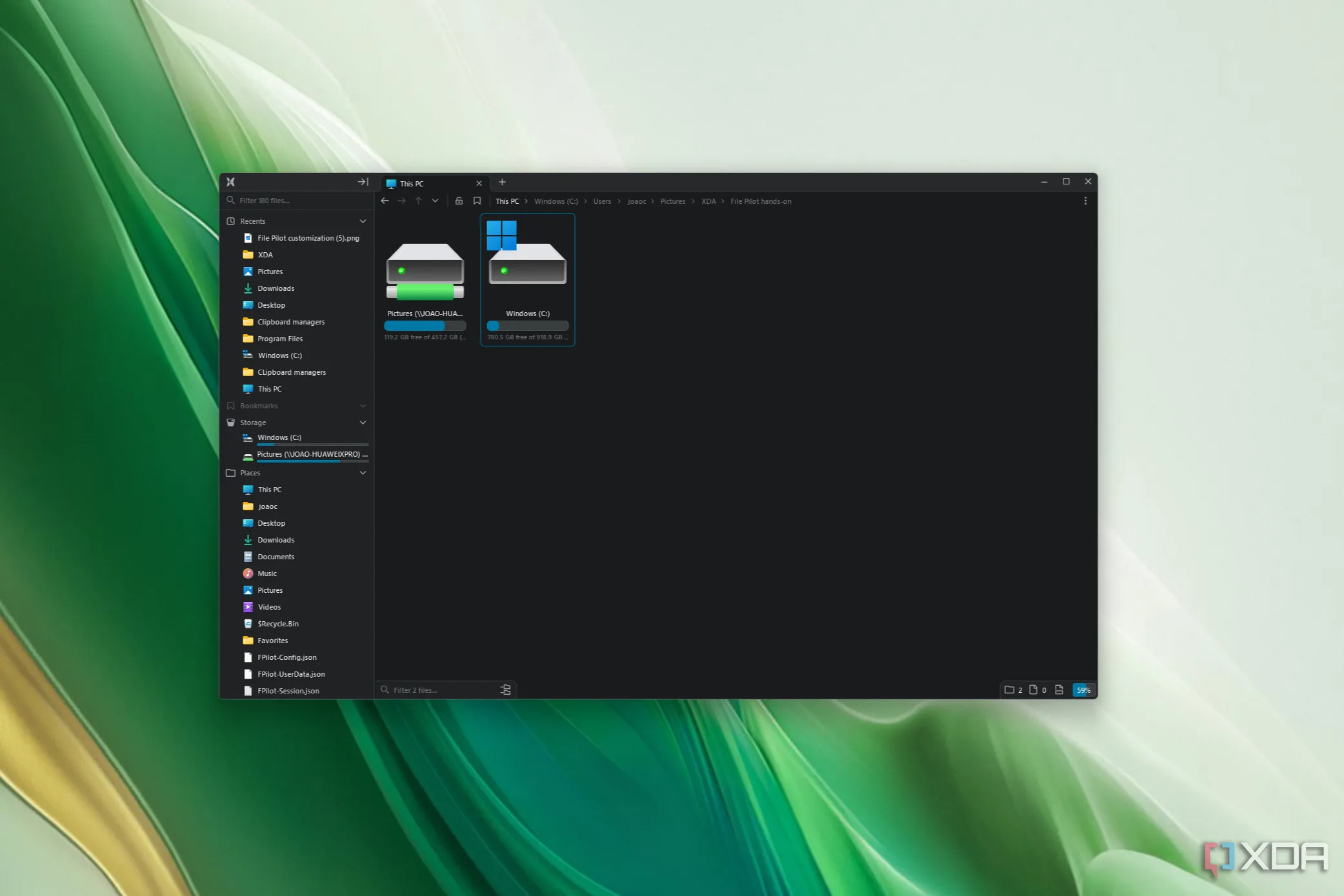 Screenshot File Pilot hiển thị các ổ đĩa có sẵn, bao gồm ổ đĩa mạng đã map
Screenshot File Pilot hiển thị các ổ đĩa có sẵn, bao gồm ổ đĩa mạng đã map
Tôi cũng gần đây thấy có người yêu cầu nhà phát triển thêm hỗ trợ cho các ổ đĩa được bảo vệ bằng BitLocker, vì vậy có vẻ như nếu bạn có một ổ đĩa chưa được mở khóa, nó có thể không hiển thị trong File Pilot. Đối với hầu hết mọi người, điều đó có thể không phải là vấn đề, nhưng nếu bạn tình cờ có một ổ đĩa ngoài được mã hóa BitLocker hoặc bạn thiết lập một ổ đĩa không tự động mở khóa khi đăng nhập, đó có thể là một vấn đề.
Tuy nhiên, cuối cùng, những vấn đề này sẽ không ảnh hưởng đến phần lớn người dùng, và quan trọng hơn, chúng vẫn có thể được khắc phục trong một bản cập nhật trong tương lai. Chúng ta đang nói về một ứng dụng vẫn đang ở giai đoạn beta kín, vì vậy mọi thứ chắc chắn sẽ tiếp tục phát triển theo thời gian.
Kết Luận: File Pilot – Lựa Chọn Đáng Giá Cho Quản Lý File Windows
Cho đến nay, tôi phải nói rằng tôi rất yêu thích File Pilot. Tôi đã yêu thích nó khi nó còn có tên là Disk Voyager, và nhà phát triển đã không ngừng nỗ lực để làm cho nó tốt hơn nữa. Tôi nhớ ban đầu việc đổi tên hàng loạt tệp không khả thi, nhưng tôi đã báo cáo vấn đề đó, và cách triển khai hiện tại thậm chí còn hoạt động tốt hơn so với tính năng gốc của Windows, vì bạn thực sự có thể thấy tên mới xuất hiện trong mọi tệp bạn đã chọn, thay vì biến đổi một cách “thần kỳ” như trong File Explorer.
Đối với tôi, trở ngại lớn nhất hiện tại là ứng dụng không tự đăng ký là một chương trình đã cài đặt, và tôi cũng ước mình có thể đặt nó để thay thế File Explorer bất cứ khi nào có thể. Nhưng nếu mối bận tâm chính của tôi là việc không thể khởi chạy dễ dàng hơn, thì tôi có thể nói rằng ứng dụng đang ở một vị trí khá tốt, và File Pilot chắc chắn đang đi đúng hướng.
Ở giai đoạn beta hiện tại, ứng dụng này được sử dụng miễn phí, nhưng khi được phát hành công khai, nó sẽ là một ứng dụng trả phí. Tôi không chắc giá sẽ là bao nhiêu, nhưng nếu nó có mức giá hợp lý, thì tôi hoàn toàn có thể dễ dàng giới thiệu nó cho hầu hết mọi người.
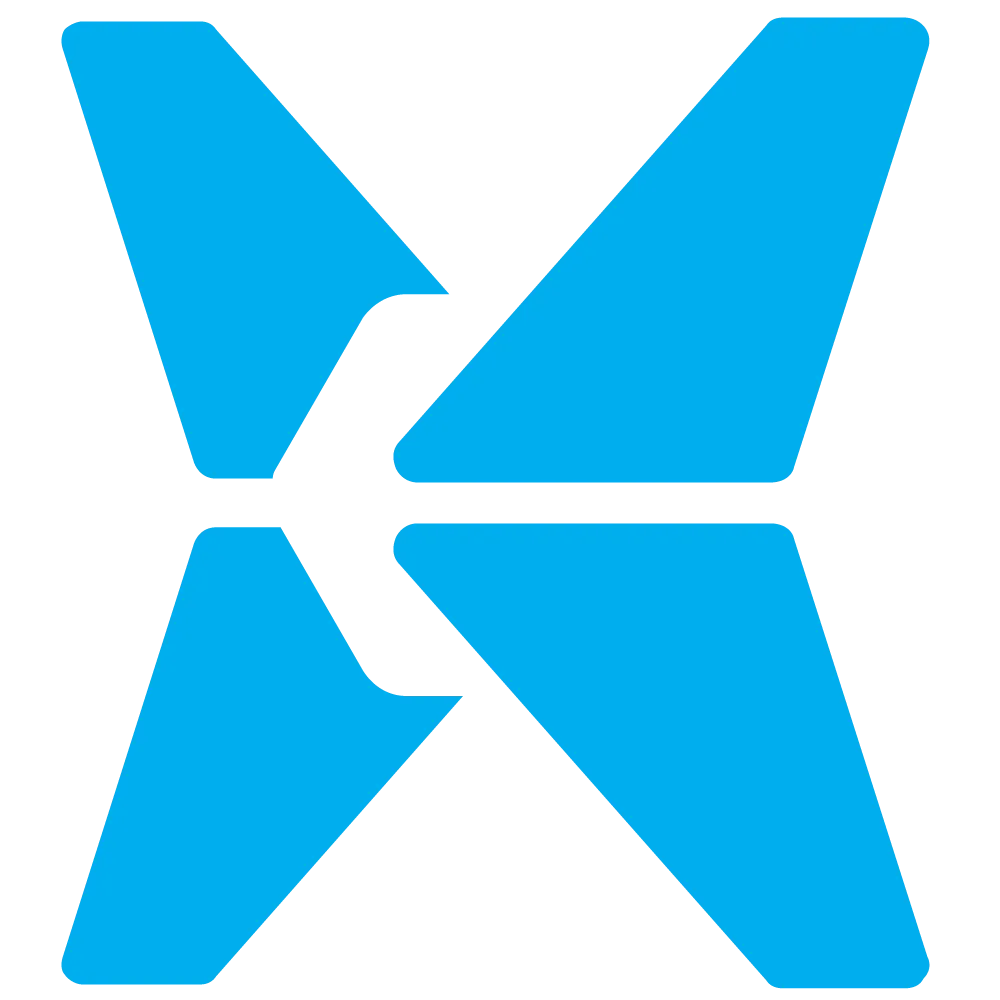 Logo ứng dụng File Pilot
Logo ứng dụng File Pilot
File Pilot
File Pilot có thể chỉ mới ở giai đoạn beta, nhưng đây là một lựa chọn thay thế File Explorer đầy hứa hẹn dành cho Windows với hiệu suất tuyệt vời và nhiều tùy chỉnh giúp bạn cải thiện quy trình làm việc hiệu quả hơn nữa.